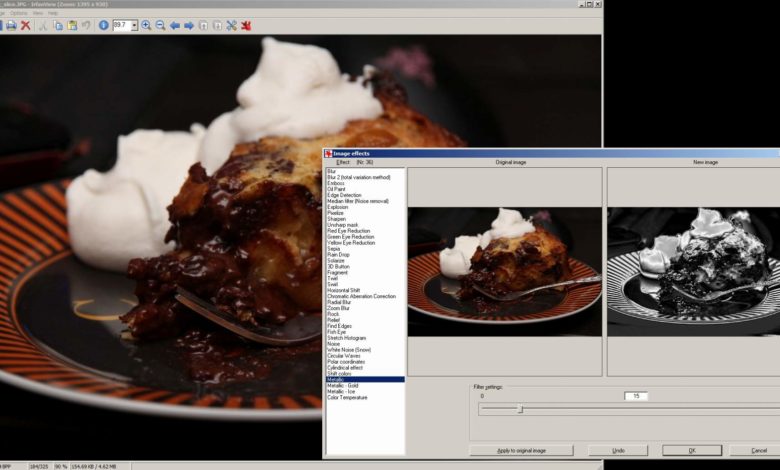
11 coole IrfanView-Features – mehr als nur „viewen“
IrfanView, der Name sagt es schon, hat sich vor allem als Betrachter für so ziemlich alle Bildformate einen Namen gemacht – kann aber noch wesentlich mehr: Schnelle Vorschau, Foto-Manager, Effekt-Gallerie, Screenshots, Batch-Verarbeitung, Pfeile und und und – IrfanView ist völlig zurecht einer der Windows-Freeware-Klassiker überhaupt. Wir zeigen Euch die besten, nicht immer ganz offensichtlichen Features.
Die Wahl eines kostenlosen Tools für Screenshots und zum Anzeigen und Verarbeiten von Bildern ist immer ein bisschen Geschmackssache – ich liebe IrfanView. Boris beispielsweise präferiert XnView – auch ein Klassiker. Nun steht IrfanView im Verdacht nur ein Viewer zu sein, ein extrem schneller, aber eben nicht mehr – doch wer das denkt, wird überrascht werden! So wäre es doch gelacht, wenn man Euch nicht für IrfanView begeistern könnte:
1. Die Thumbnail-Gallerie – Taste: T
Der Bilder-Manager von IrfanView drängt sich nicht gerade auf, aber öffnet einfach mal ein Bild und drückt dann die T-Taste – der Manager heißt bei IrfanView nämlich schlicht Thumbnails und bietet den gewohnten Zugriff per Ordnerstruktur auf all Eure Fotos und Grafiken.
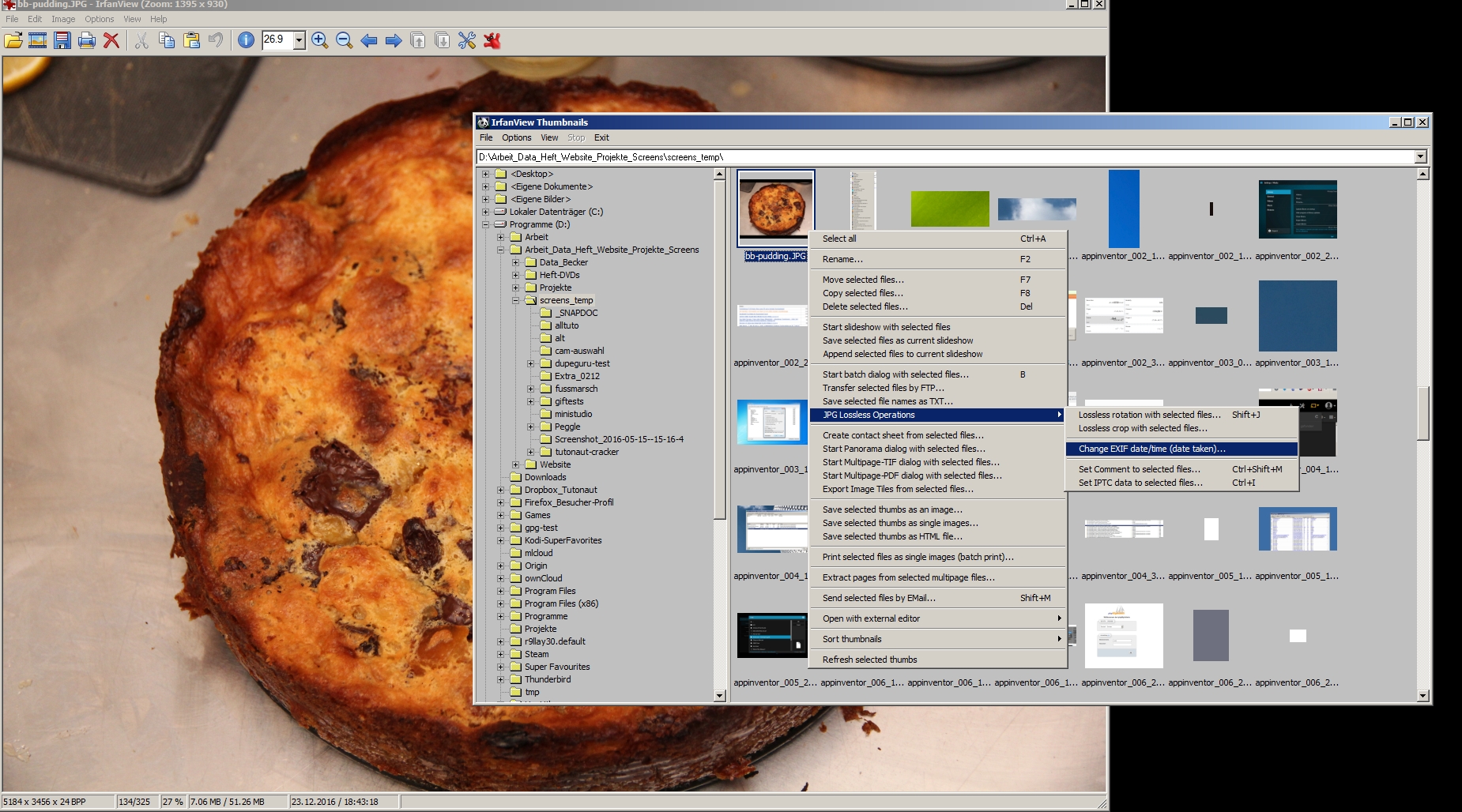
2. Stapelverarbeitung – Taste: B
Wenn Ihr viele Bilder auf einmal verkleinern, komprimieren, optimieren, mit Wasserzeichen versehen oder sonstwie in einem Rutsch verarbeiten wollt, ist IrfanView eindeutig eine Klasse für sich – die Möglichkeiten des Batch-Dialogs sind gigantisch. Die komplette Anleitung haben wir hier.
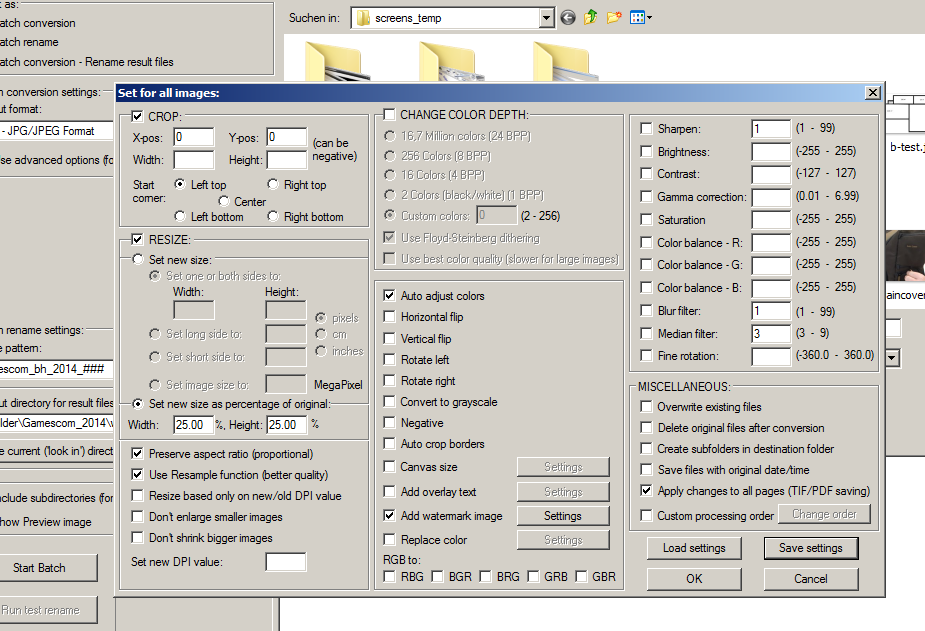
3. Screenshots erstellen – Taste: C
IrfanView bietet alle Screenshot-Optionen, die Ihr braucht: Fenster, Fenster+Client, Monitor, alle Monitore, fixes Rechteck, manuelle Auswahl, Zeitsteuerung und so weiter. Und nach dem Shotten landen die Bilder in einem Ordner, der Zwischenablage, einem Drucker oder einem bestimmten Programm – wie das alles funktioniert, seht Ihr hier.
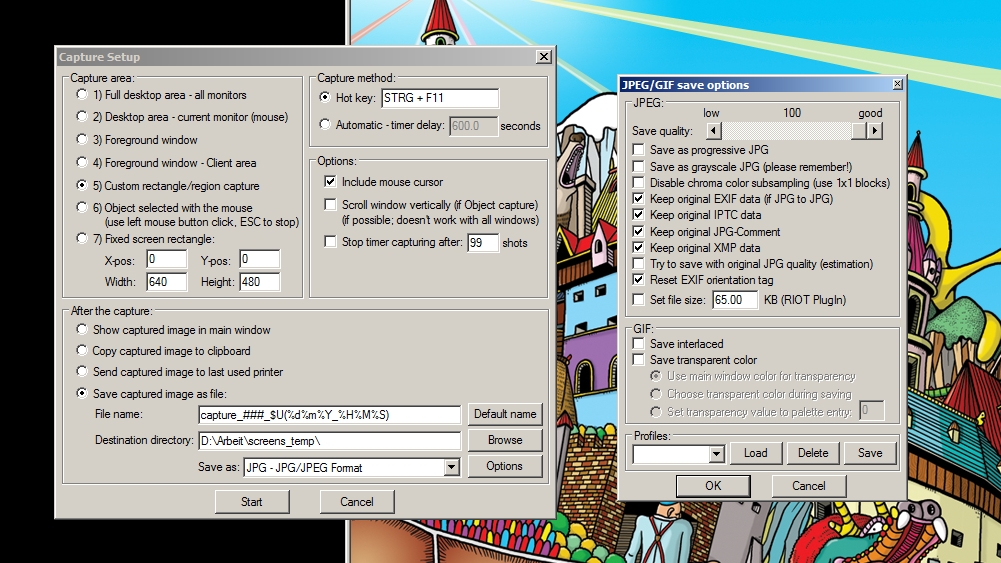
4. Screenshots von Drag&Drop-Aktionen
Das ist uns eine separate Anleitung wert: Wollt Ihr im Screenshot festhalten, wie es aussieht, wenn man zum Beispiel eine Datei in einen Ordern rüberzieht, muss man ein wenig tricksen.
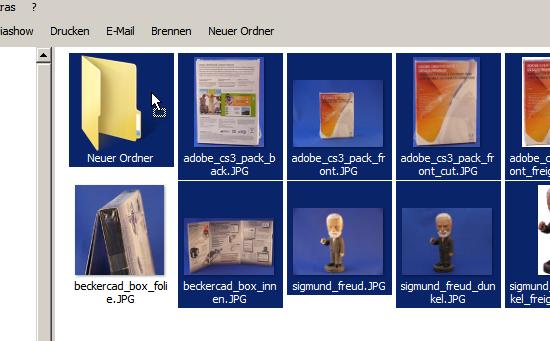
5. Bilder begradigen – Taste: F12
Euer Foto ist nicht ganz waagerecht? Der Horizont fällt ab, das Produktfoto für ebay passt nicht richtig? Auch hier bietet IrfanView eine supereinfache, halbautomatische Lösung.
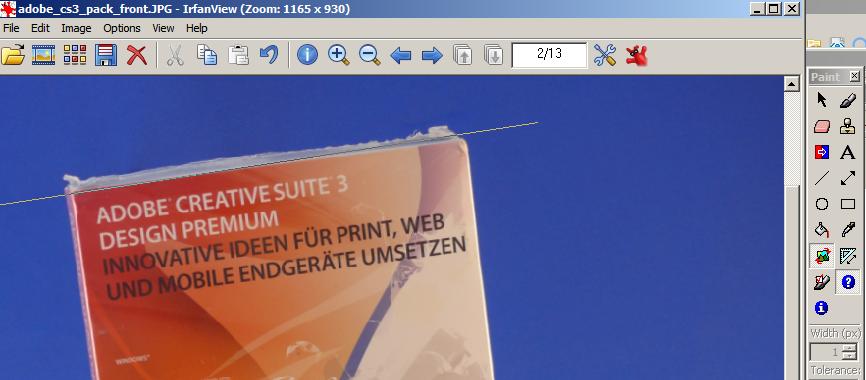
6. Passbilder vorbereiten
Ein Passbild zu haben ist gut und schön, aber wie lassen sich davon nun 10 Stück so auf einem Blatt Papier – Fotopapier ist schließlich teuer! – ausdrucken, dass sie die richtige Größe haben und sich gut ausschneiden lassen? Mit IrfanView ist das nicht sonderlich schwierig.
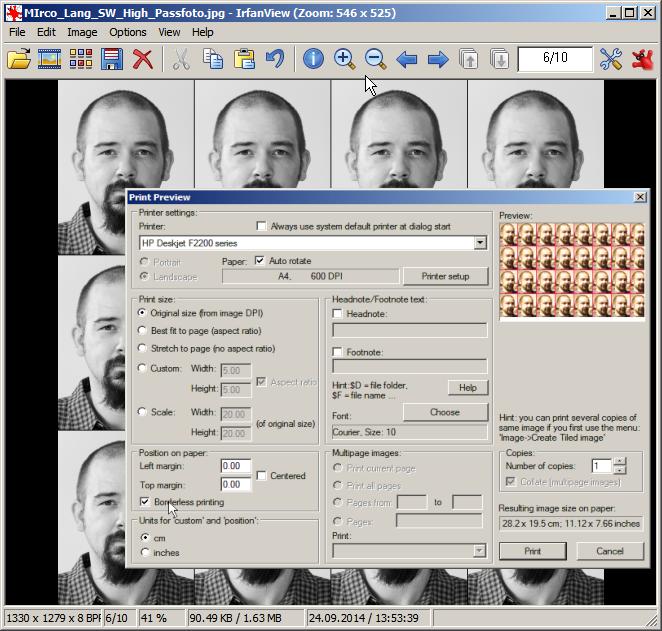
7. Kontaktbögen erstellen
Mit Kontaktbögen präsentiert Ihr beispielsweise eine Reihe von Produktfotos auf einen Blick. Auch wenn Ihr anderen Leuten Abzüge etwa von gemeinsamen Urlaubsfotos machen wollt, sind sie praktisch für die Auswahl – zumindest die Oma hat es vielleicht lieber offline. Efreulicherweise sind derlei Bögen nur wenige Klicks entfernt.
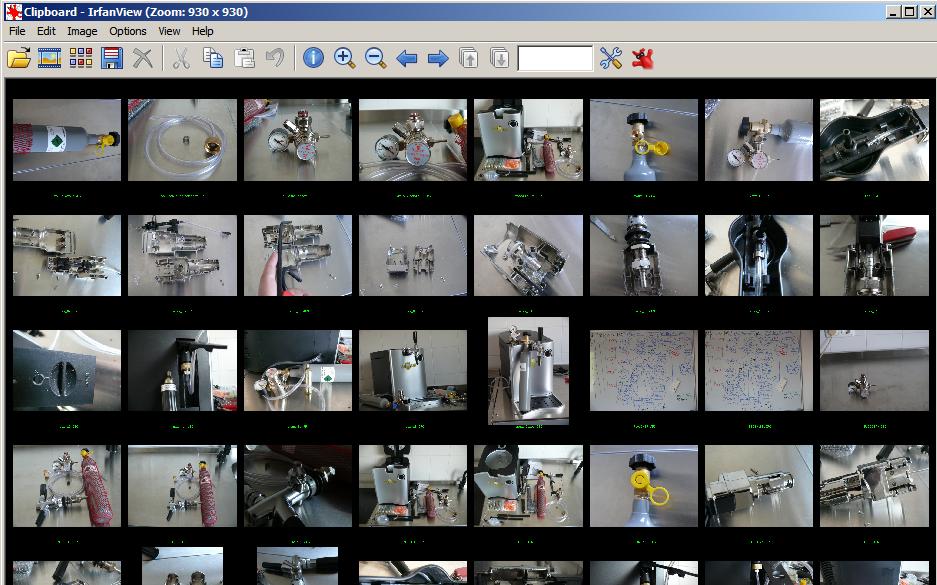
8. Umfangreiche Effektsammlung nutzen – Taste: Strg+E
Über Strg+E oder Image/Effects/Effect-browser gelangt Ihr in IrfanView zur Filter-Gallerie – und da finden sich immerhin 37 Filter. Die Effekte kommen zumeist ohne Einstellungen aus, bestenfalls gibt es noch einen Schieberegler. Wenn Ihr vor dem Aufruf eine Markierung zieht, wird der Effekt übrigens nur auf diesen Bereich angewandt – das ist super praktisch, um beispielsweise Menschen, Nummernschilder oder Passwörter zu verpixeln, zu schwärzen oder unscharf zu machen. Zu den Filtern gehören unter anderem: Ölgemälde, Schärfe, diverse Unschärfen, Regentropfen, 3D-Button, Fragmentierung, Relief, Mosaik sowie diverse Verzerrungen und Oberflächeneffekte. Und wenn das alles nicht genügt: IrfanView kann auch mit zusätzlichen Adobe-Plug-ins arbeiten!
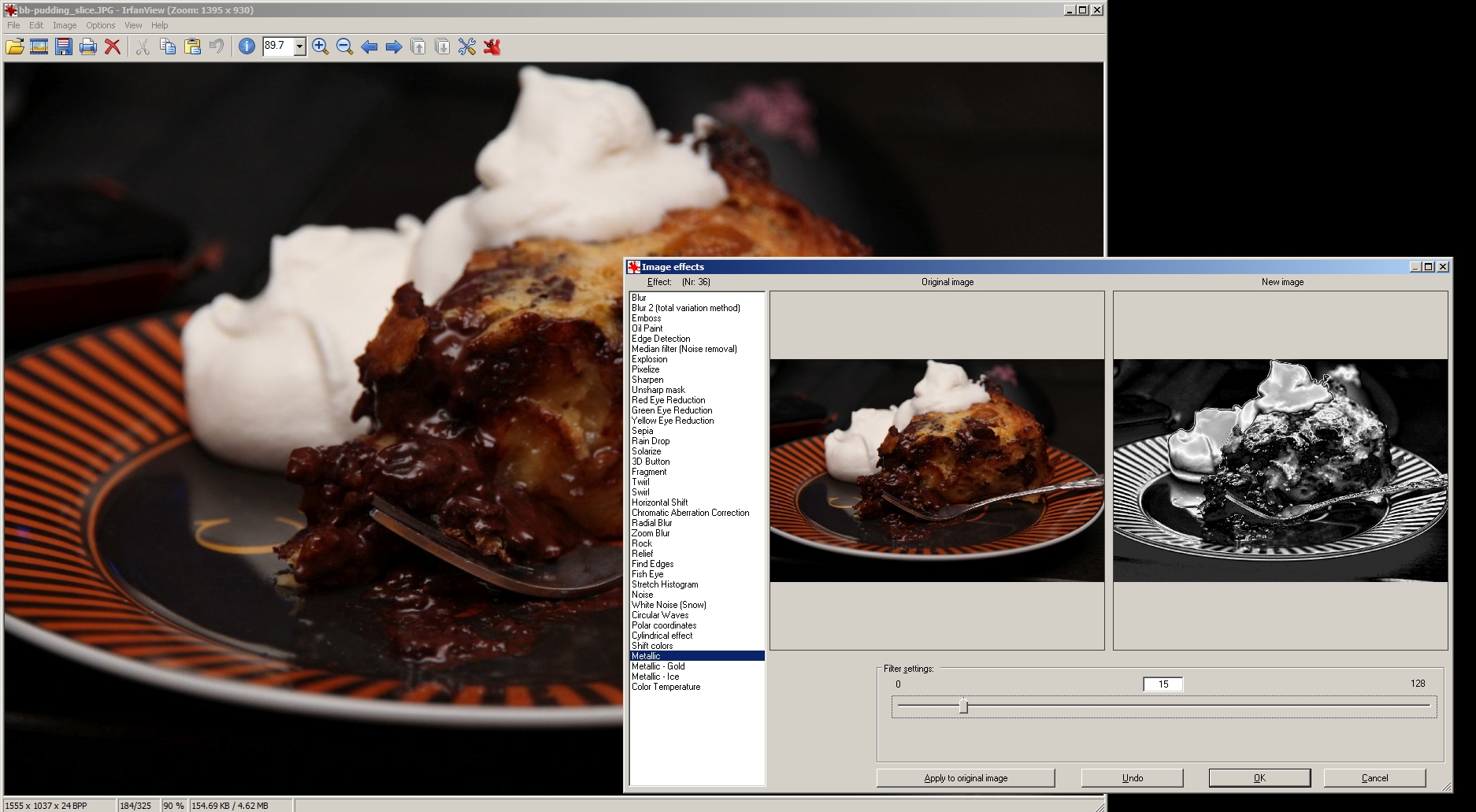
9. Gesichter erkennen
Per Face-Detect-Add-on durchstöbert IrfanView Eure Bildersammlung und extrahiert alle gefundenen Gesichter – praktisch etwa bei größeren Mengen von Gruppen- oder Veranstaltungsfotos. Das Tool ist leider weit entfernt von Perfektion, macht aber dennoch Spaß und ist auch durchaus nützlich. Wie das von statten geht, zeigen wir Euch hier.
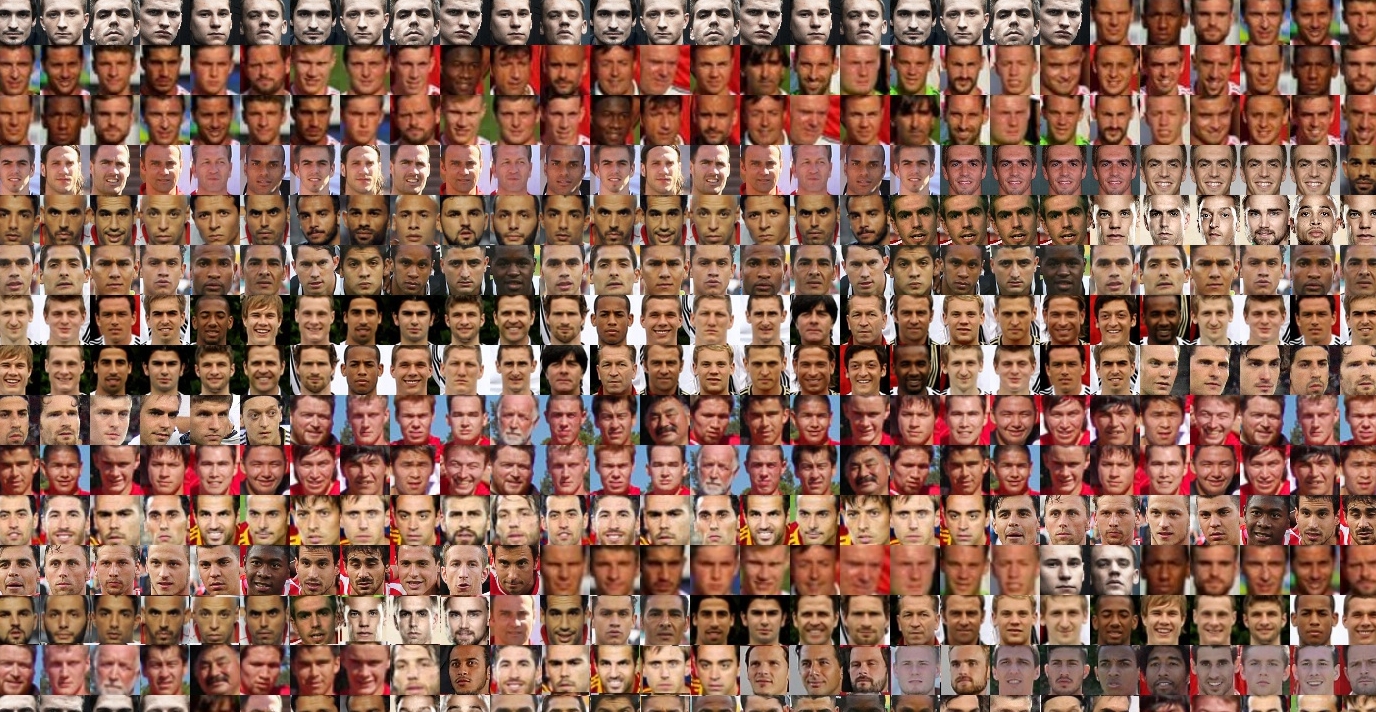
10. Viele Bilder auf denselben Ausschnitt trimmen – Taste: B
Ein Spezialfall von Tipp Nummer 2: Mit IrfanView könnt Ihr ein Bild öffnen, einen Bereich markieren und dann beliebig viele weitere Bilder auf exakt diesen Ausschitt trimmen – super für Produktfotos oder Bilderreihen für animierte GIFs oder Zeitraffer-Projekte.
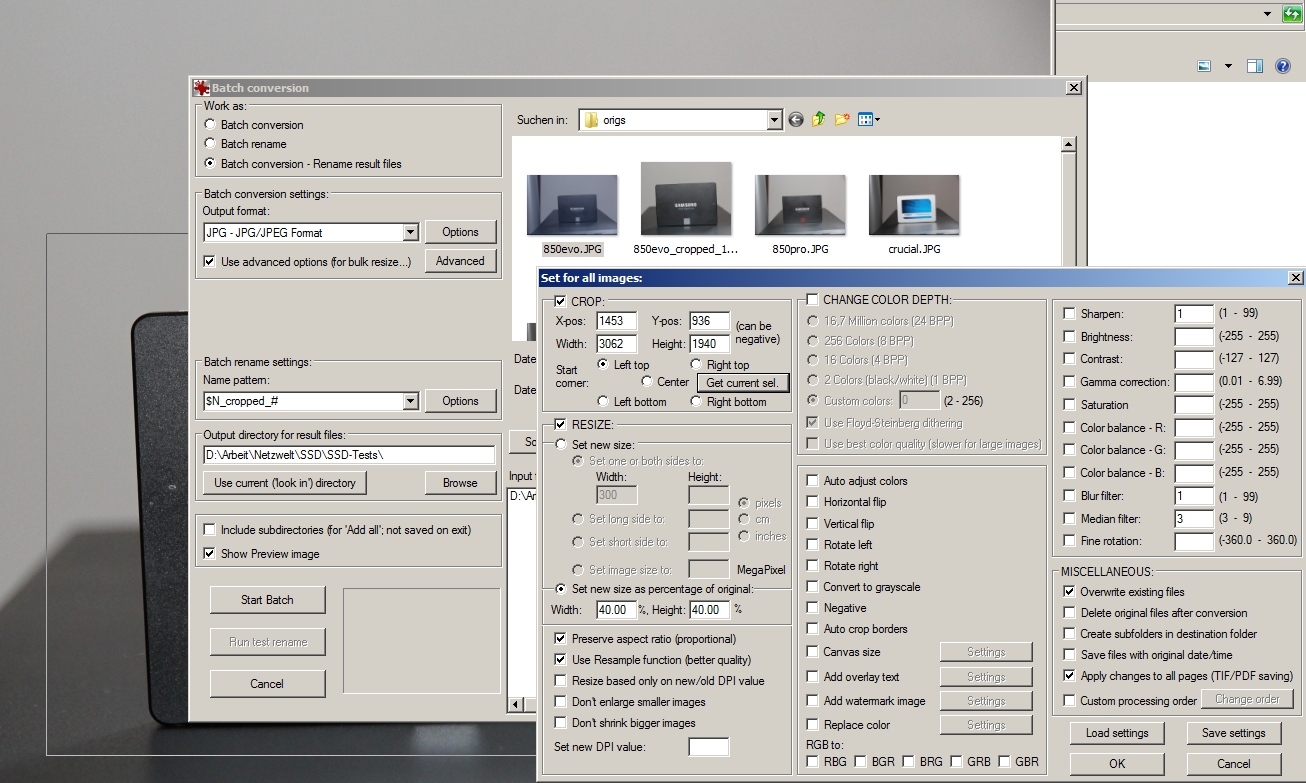
11. Bilder mit Pfeilen & Co. anreichern – Taste: F12
Zu guter letzt eine ganz besondere Aufwertung für IrfanView – der Paint-Bereich. Im Edit-Menü findet sich der Eintrag „Show paint dialog“ – ein nichtssagender Eintrag, der schnell untergeht. Dahinter verbirgt sich aber die Möglichkeit, Bilder massiv anzureichern, sprich zu bemalen. Ihr dürft hier Rechtecke, Striche, Ovale und Kreise ziehen, freihändig malen, Pfeile erzeugen, Farben ersetzen, radieren, einfärben, ein Farb-Pipette nutzen und, nicht ganz unwichtig: Text hinzufügen. Mit dieser kleinen Tool-Palette wird IrfanView endgültig zum perfekten Helferlein für 80 Prozent der alltäglichen Bild-Aufgaben.
Tipp: Auf dem hiesigen System zeigt der Paint-Dialog, übrigens aufzurufen via F12, einen merkwürdigen Fehler: Beim Versuch zu speichern, hängt sich IrfanView regelmäßig auf. Die Lösung: Öffnet das Bild, speichert das Bild und bearbeitet dann – wenn Ihr anschließend speichert, gibt es keine Probleme. Obskur, aber reproduzierbar und einfach zu lösen :)
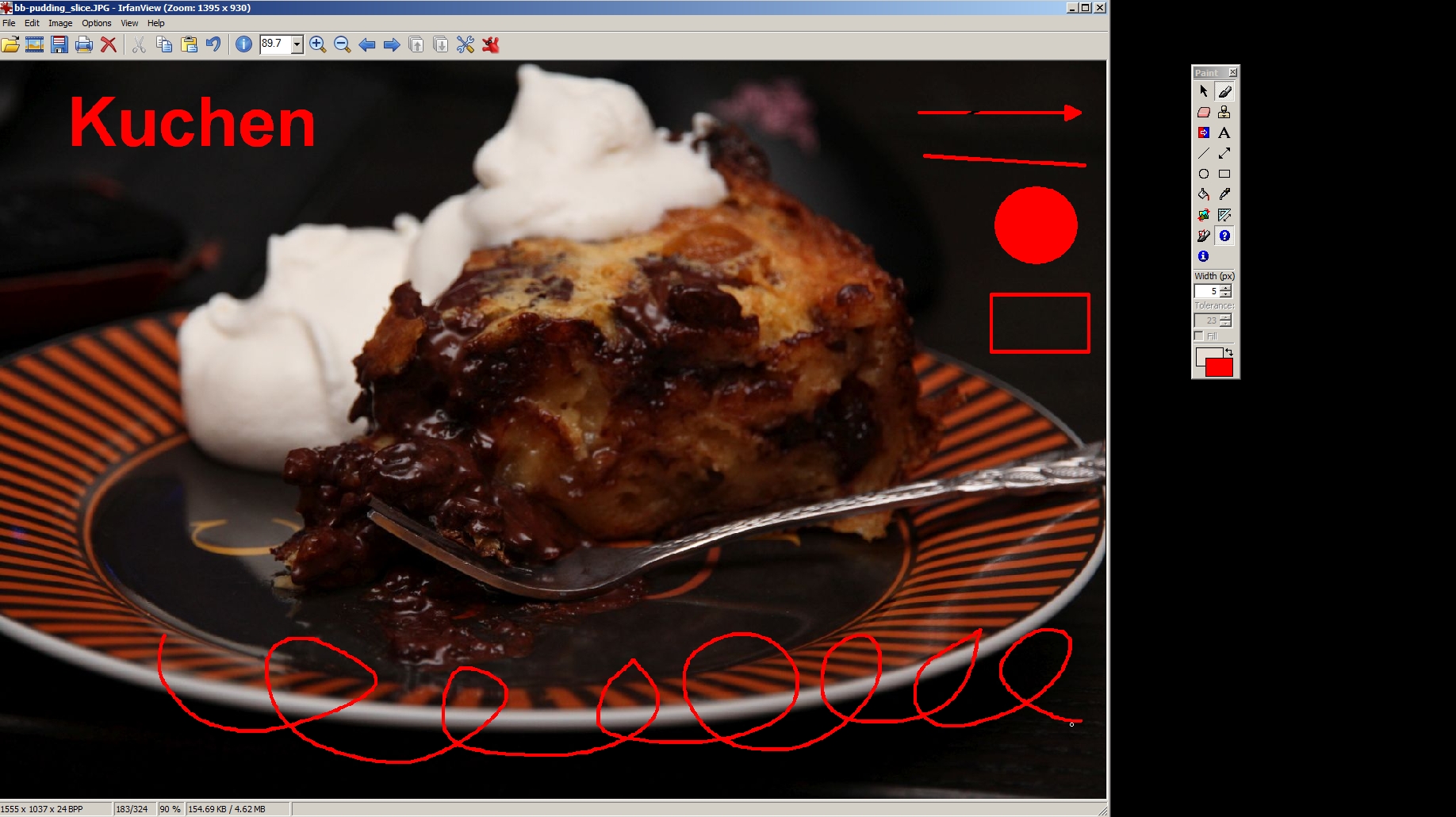
Noch mehr liebevoll-listenreiche Listicals gefällig? Haben wir: Einfach hier entlang.


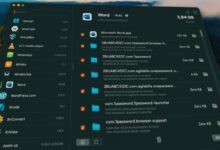

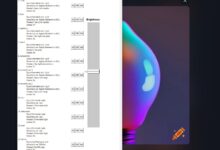








Für viele von euch ist es sicher banal, aber ich suche nach der Möglichkeit mit IrfanView Thumbnails doppelte Fotos (Twin Fotos) zu finden? Ich bin dankbar für eine Antwort. Ludwig
IrfanView selbst meines Wissens keine Funktion zum Auffinden von doppelten Dateien. Das kostenlose dupeGuru ist darauf spezialisiert – einen Beitrag dazu habe ich vor einigen Jahren mal verfasst.
Irfanview ist einfach geil, ich nutze es fast täglich, auch im Job. Gerade wieder die Batch Funktion exzessiv genutzt um rd. 1000 Bilder von unterschiedlichen Grafikformaten und -größen auf eine definierte JPEG Größe mit fixer langer Kante zu bringen. Wäre per Hand eine Heidenarbeit, mit Irfanview ein paar Klicks. Und es geht noch sooo viel mehr!